Comment sauvegarder des notes autocollantes dans Windows 10
Sticky Notes est une application intégrée à Windows 10 qui peut placer de belles notes colorées directement sur votre bureau. Aujourd'hui, nous allons voir comment sauvegarder et restaurer facilement les Sticky Notes dans Windows 10 afin de les transférer sur un autre PC Windows 10 ou de les restaurer après avoir réinstallé le système d'exploitation. À partir de Windows 10 version 1607 "Anniversary Update", la version classique de Sticky Notes qui était incluse depuis Windows 7, a été remplacée par une application universelle (UWP). La nouvelle application a une intégration étroite avec Cortana et Search.
À partir de Windows 10 version 1607 "Anniversary Update", la version classique de Sticky Notes qui était incluse depuis Windows 7, a été remplacée par une application universelle (UWP). La nouvelle application a une intégration étroite avec Cortana et Search.
La nouvelle application stocke vos données de notes autocollantes dans un fichier de base de données nommé plum.sqlite. Lorsque vous devez le sauvegarder, vous devez créer une copie du fichier plum.sqlite.
Comment sauvegarder des notes autocollantes dans Windows 10
- Fermez l'application Sticky Notes.
- Copiez et collez le chemin suivant dans la barre d'adresse de l'explorateur de fichiers :
%LocalAppData%\Packages\Microsoft. MicrosoftStickyNotes_8wekyb3d8bbwe\LocalState
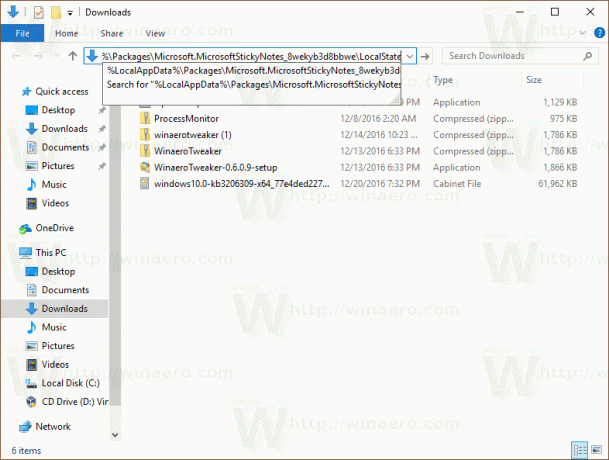
- Appuyez sur Entrée pour ouvrir le dossier cible.
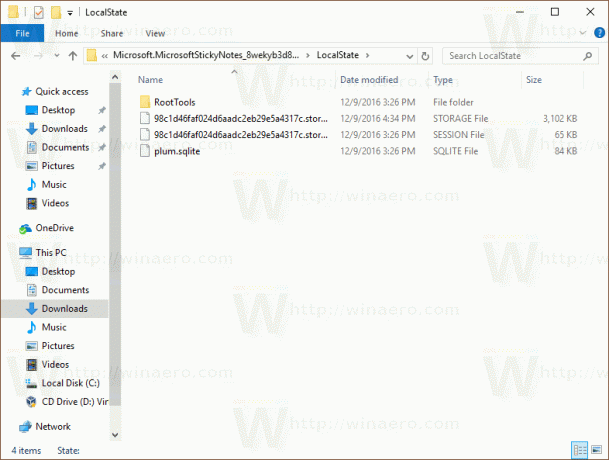
- Copiez et collez le fichier plum.sqlite dans un autre emplacement. Il peut s'agir d'un dossier sur votre disque dur ou d'un dossier sur un périphérique de sauvegarde externe.
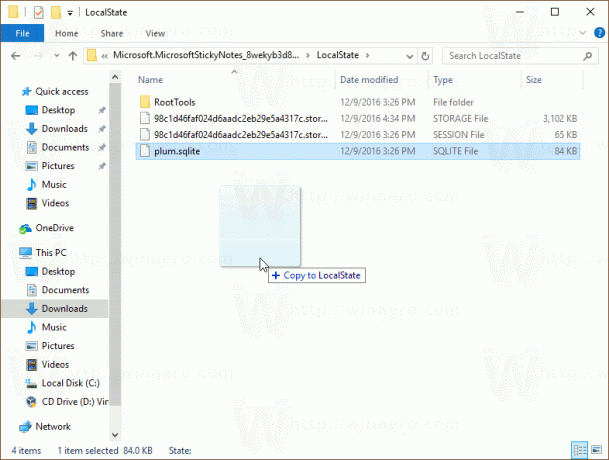
Si vous avez réinstallé Windows 10, vous pourrez récupérer rapidement vos notes autocollantes à l'aide du fichier de sauvegarde que vous avez créé. Vous pouvez placer ce fichier dans son dossier d'origine ou le transférer vers un nouveau profil utilisateur.
Avant de coller le fichier plum.sqlite, assurez-vous que l'application Sticky Notes n'est pas en cours d'exécution. Vous pouvez vérifier cela rapidement avec le Gestionnaire des tâches et y terminer son processus.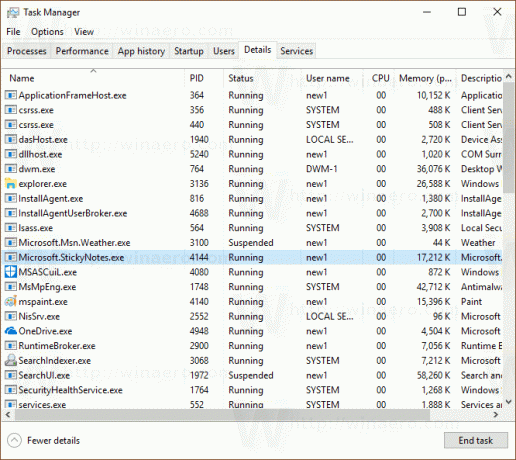
Conseil: Lisez Comment terminer un processus rapidement avec le Gestionnaire des tâches dans Windows 10.

